Apple Vision Pro를 Windows 11 PC에 연결하는 방법
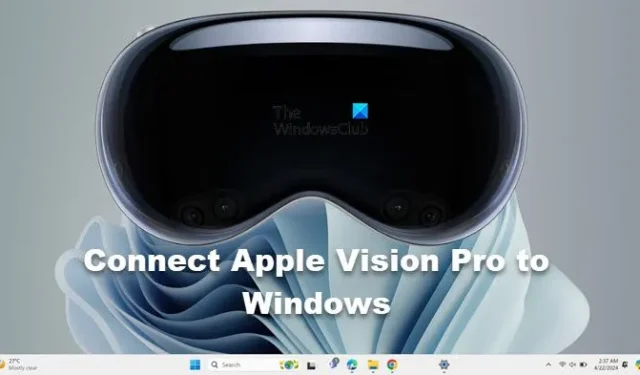
Apple Vision Pro는 뜨거운 논의 주제이며, 그 이유도 정당합니다. 이를 통해 사용자, 특히 게이머는 증강된 감각 현실의 세계를 경험할 수 있었습니다. 눈앞에서 전투가 펼쳐지고, 우리는 전장에서 육체적으로 (말 그대로는 아니지만) 싸우고 있는 세상입니다. 그러나 이 경험은 현재 Apple 사용자에게 유리하며 Windows 사용자에게는 격차가 있습니다. 이 가이드에서는 문제를 인정하여 Apple Vision Pro를 Windows PC에 연결하는 방법을 알아 보겠습니다.
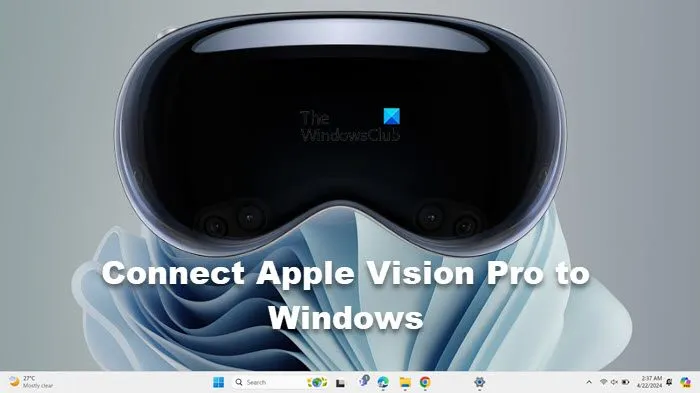
Apple Vision Pro를 PC에서 사용할 수 있나요?
예, Windows와 macOS 사용자 모두 Apple Vision Pro에 액세스할 수 있습니다. 그러나 이전 사용자에게는 연결 프로세스가 후자만큼 간단하지 않을 수 있습니다. 그럼에도 불구하고 사용자는 Luna Display 앱과 동글을 활용하여 Windows PC와 Apple Vision Pro를 연결할 수 있습니다. 다음 섹션으로 이동하여 동일한 작업을 수행하는 지침을 확인하세요.
Apple Vision Pro를 Windows 컴퓨터에 연결하는 방법은 무엇입니까?
이름에서 알 수 있듯이 Apple Vision Pro는 iOS 및 Mac에서 매우 쉽게 구성할 수 있지만 PC에서 액세스하려면 사용자가 PC에서 구성하고 액세스해야 하는 몇 마일의 추가 마일이 있습니다. 이는 매우 쉽고 다음과 같습니다.
- 시스템 요구 사항 확인
- 루나 디스플레이 앱 설치
- PC에 연결
더 자세히 알아보고 Apple Vision Pro를 Windows PC에 연결하는 방법을 알아보세요.
1] 시스템 요구 사항 확인
가장 중요한 기준은 시스템 요구 사항을 확인하고 Windows PC에서 Apple Vision Pro를 구성하기 위한 모든 전제 조건을 갖추고 있는지 확인하는 것입니다. 전제 조건 목록은 다음과 같습니다.
- OS : PC에서 최신 버전의 Windows 11이 실행되고 있는지 확인하세요.
- 프로세서 : 64비트 지원 2GHZ 이상의 프로세서
- GPU: USB-C 포트가 내장되고 Direct 11과 호환되는 최신 버전의 GPU
- 저장공간 : 최소 2GB 이상
- 램: 4GB 램
- PC를 미러링하는 Luna 디스플레이 동글
- 안정적이고 빠른 인터넷 연결
어댑터가 있는 CPU나 맞춤형/미니 PC가 있거나 서피스 장치에서 이에 액세스하려고 하는 경우 호환성 문제로 인해 Luna Display가 작동하지 않는다는 점을 유의하는 것이 중요합니다. 모든 전제 조건을 확인했으면 다음 단계로 넘어가겠습니다.
2] 루나 디스플레이 앱 설치
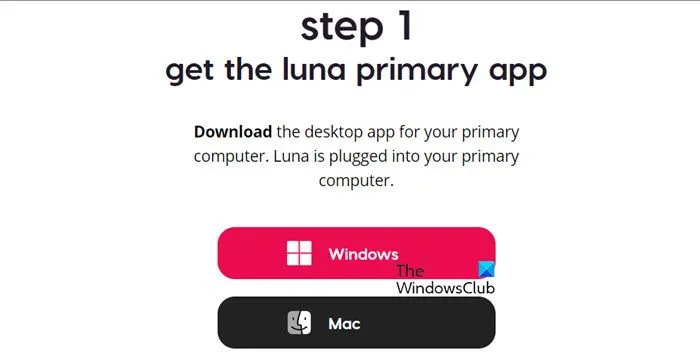
PC에 앱을 설치하는 것은 매우 쉽습니다. 이를 위해 아래 설명된 단계를 따르세요.
- 첫 번째 단계에는 Apple Vision Pro와 Windows PC를 동일한 네트워크에 연결하는 것이 포함됩니다. 이더넷은 항상 더 나은 옵션이지만 빠르고 안정적이므로 WiFi를 사용할 수도 있습니다.
- 이제 Apple Vision Pro 헤드셋에서 Apple Store를 실행하고 Luna Display 앱을 검색하여 설치하세요.
- 이제 컴퓨터로 가서 브라우저를 열고 astropad.com 으로 이동하세요 .
- 그러면 애플리케이션을 설치하기 위해 실행해야 하는 EXE 파일이 다운로드됩니다.
설치 과정이 끝나면 Luna 디스플레이 동글을 연결하여 앱을 실행하세요.
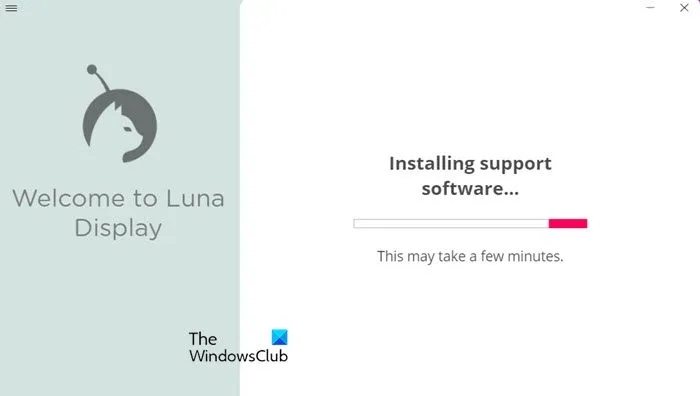
3] PC에 연결
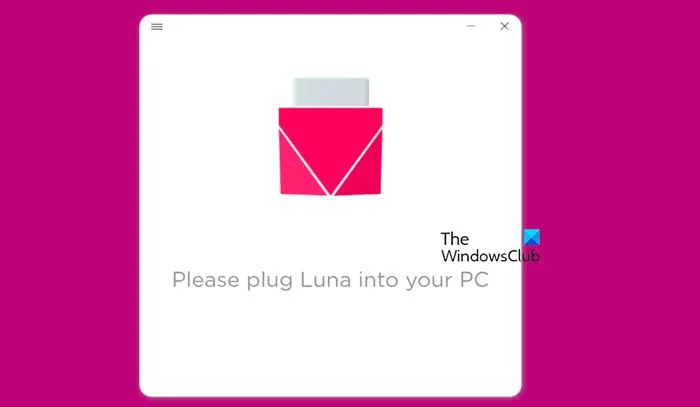
두 기기 모두에 Luna Display 앱을 설치한 후 화면의 지시에 따라 실행 프로세스를 완료하세요. 완료되면 사용자는 이제 Windows 설정을 통해 디스플레이 미러링 또는 확장, 다중 디스플레이 생성 등과 같은 기능을 사용자 정의할 수 있습니다. 감각 감지기가 없기 때문에 키보드와 마우스가 리모컨입니다.
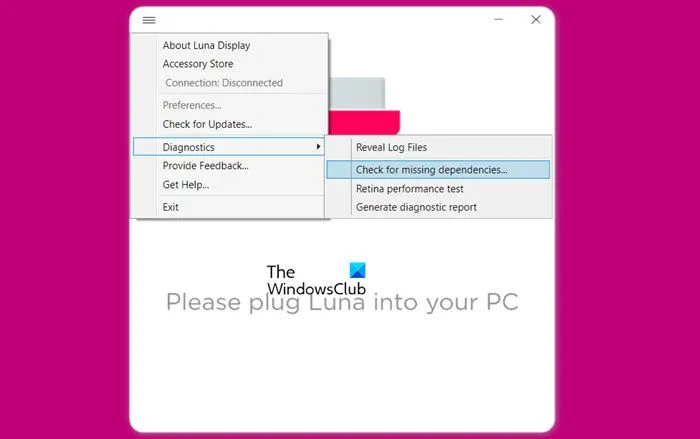
종속성을 설치하는 동안 오류가 발생하는 경우 다음 제안 사항을 시도해 보십시오.
- 모든 드라이버, 특히 그래픽 또는 디스플레이 드라이버를 업데이트해야 합니다.
- 연결 가능한 장치가 감지되지 않으면 장치를 제거하고 다른 포트에 연결하십시오. 또한 장치를 다른 장치에 연결하고 테스트해 보십시오. 실패할 경우 제조업체에 문의해야 할 수도 있습니다.
- 세 개의 점을 클릭하고 진단 > 누락된 종속성 확인을 선택하여 모든 종속성이 설치되었는지 확인할 수 있습니다. 그런 다음 누락된 항목을 다운로드하세요.
그게 다야!
Mac을 Vision Pro에 연결할 수 있나요?
예, Mac 컴퓨터를 Apple Vision Pro에 연결할 수 있습니다. 앞서 언급한 링크에서 Luna Display 애플리케이션을 다운로드하고, macOS용 애플리케이션을 다운로드한 다음 화면의 지침을 따르기만 하면 됩니다.


답글 남기기